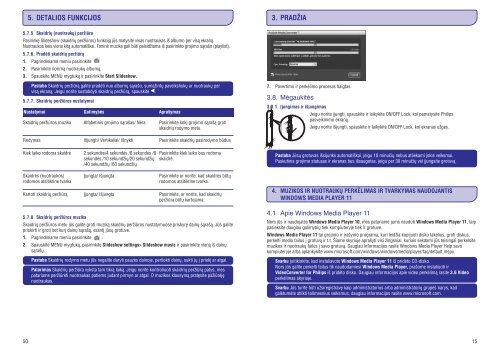Philips Streamium Baladeur audio/vidéo à mémoire flash - Mode d’emploi - LIT
Philips Streamium Baladeur audio/vidéo à mémoire flash - Mode d’emploi - LIT
Philips Streamium Baladeur audio/vidéo à mémoire flash - Mode d’emploi - LIT
You also want an ePaper? Increase the reach of your titles
YUMPU automatically turns print PDFs into web optimized ePapers that Google loves.
5. DETALIOS FUNKCIJOS<br />
3. PRADÞIA<br />
5.7.5 Skaidriø (nuotraukø) perþiûra<br />
Pasirinkæ Slideshow (skaidriø perþiûros) funkcijà jûs matysite visas nuotraukas ið albumo per visà ekranà.<br />
Nuotraukos keis viena kità automatiðkai. Foninë muzika gali bûti paleidþiama ið pasirinkto grojimo sàraðo (playlist).<br />
5.7.6. Pradëti skaidriø perþiûrà<br />
1. Pagrindiniame meniu pasirinkite .<br />
2.<br />
3.<br />
Pasirinkite norimà nuotraukø albumà.<br />
Spauskite MENU mygtukà ir pasirinkite Start Slideshow.<br />
Pastaba Skaidriø perþiûrà galite pradëti nuo albumø sàraðo, sumaþintø paveiksliukø ar nuotraukø per<br />
visà ekranà. Jeigu norite sustabdyti skaidriø perþiûrà, spauskite .<br />
5.7.7. Skaidriø perþiûros nustatymai<br />
Nustatymai<br />
Skaidriø perþiûros muzika<br />
Galimybës<br />
Alfabetinis grojimo sàraðas/ Nëra<br />
Apraðymas<br />
Pasirinkite koká grojimo sàraðà groti<br />
skaidriø rodymo metu.<br />
7. Pavertimo ir perkëlimo procesas baigtas.<br />
3.8. Mëgaukitës<br />
3.8.1. Ájungimas ir iðjungimas<br />
Jeigu norite ájungti, spauskite ir laikykite ON/OFF Lock, kol pamatysite <strong>Philips</strong><br />
pasveikinimo ekranà.<br />
Jeigu norite iðjungti, spauskite ir laikykite ON/OFF Lock, kol ekranas uþges.<br />
Rodymas<br />
Iðjungti/ Vertikaliai/ Iðnykti<br />
Pasirinkite skaidriø pasirodymo bûdus<br />
Kiek laiko rodoma skaidrë<br />
2 sekundës/4 sekundës /6 sekundës /8<br />
sekundës /10 sekundþiø/20 sekundþiø<br />
/40 sekundþiø /60 sekundþiø<br />
Pasirinkite kiek laiko bus rodoma<br />
skaidrë.<br />
Pastaba Jûsø grotuvas iðsijunks automatiðkai, jeigu 10 minuèiø nebus atliekami jokie veiksmai.<br />
Paskutinis grojimo statusas ir ekranas bus iðsaugotas, jeigu per 30 minuèiø vël ájungsite grotuvà.<br />
Skaidrës (nuotraukos)<br />
rodomos atsitiktine tvarka<br />
Ájungta/ Iðjungta<br />
Pasirinkite ar norite, kad skaidrës bûtø<br />
rodomos atsitiktine tvarka.<br />
Kartoti skaidriø perþiûrà<br />
Ájungta/ Iðjungta<br />
Pasirinkite, ar norite, kad skaidriø<br />
perþiûra bûtø kartojama.<br />
4. MUZIKOS IR NUOTRAUKØ PERKËLIMAS IR TVARKYMAS NAUDOJANTIS<br />
WINDOWS MEDIA PLAYER 11<br />
5.7.8 Skaidriø perþiûros muzika<br />
Skaidriø perþiûros metu jûs galite groti muzikà skaidriø perþiûros nustatymuose priskyræ dainø sàraðà. Jûs galite<br />
priskirti ir groti bet kurá dainø sàraðà, esantá jûsø grotuve.<br />
1. Pagrindiniame meniu pasirinkite .<br />
2. Spauskite MENU mygtukà, pasirinkite Slideshow settings> Slideshow music ir pasirinkite vienà ið dainø<br />
sàraðø.<br />
Pastaba Skaidriø rodymo metu jûs negalite daryti pauzës dainoje, perðokti dainø, sukti jø á prieká ar atgal.<br />
Patarimas Skaidriø perþiûra vyksta tam tikrà laikà. Jeigu norite kontroliuoti skaidriø perþiûrà patys, mes<br />
patariame perþiûrëti nuotraukas patiems judant pirmyn ar atgal. O muzikos klausymà pratæsite paþiûrëjæ<br />
nuotraukas.<br />
4.1 Apie Windows Media Player 11<br />
Nors jûs ir naudojatës Windows Media Player 10, mes patariame jums naudoti Windows Media Player 11, taip<br />
pasieksite daugiau galimybiø tiek kompiuteryje tiek ir grotuve.<br />
Windows Media Player 11 tai grojimo ir áraðymo programa, kuri leidþia kopijuoti disko takelius, groti diskus,<br />
perkelti media failus á grotuvà ir t.t. Ðiame skyriuje apraðyti visi þingsniai, kuriais sekdami jûs teisingai perkelsite<br />
muzikos ir nuotraukø failus á savo grotuvà. Daugiau informacijos rasite Windows Media Player Help savo<br />
kompiuteryje arba aplankykite www.microsoft.com/windows/windowsmedia/player/faq/default.mspx.<br />
Svarbu Ásitikinkite, kad instaliavote Windows Media Player 11 ið pridëto CD-disko.<br />
Nors jûs galite perkelti failus tik naudodamiesi Windows Media Player, praðome instaliuoti ir<br />
VideoConverter for <strong>Philips</strong> ið pridëto disko. Daugiau informacijos apie video perkëlimà rasite 3.6 Video<br />
perkëlimas skyriuje.<br />
Svarbu Jûs turite bûti uþsiregistravæ kaip administratorius arba administratoriø grupës narys, kad<br />
galëtumëte atlikti tolimesnius veiksmus, daugiau informacijos rasite www.microsoft.com.<br />
50<br />
15